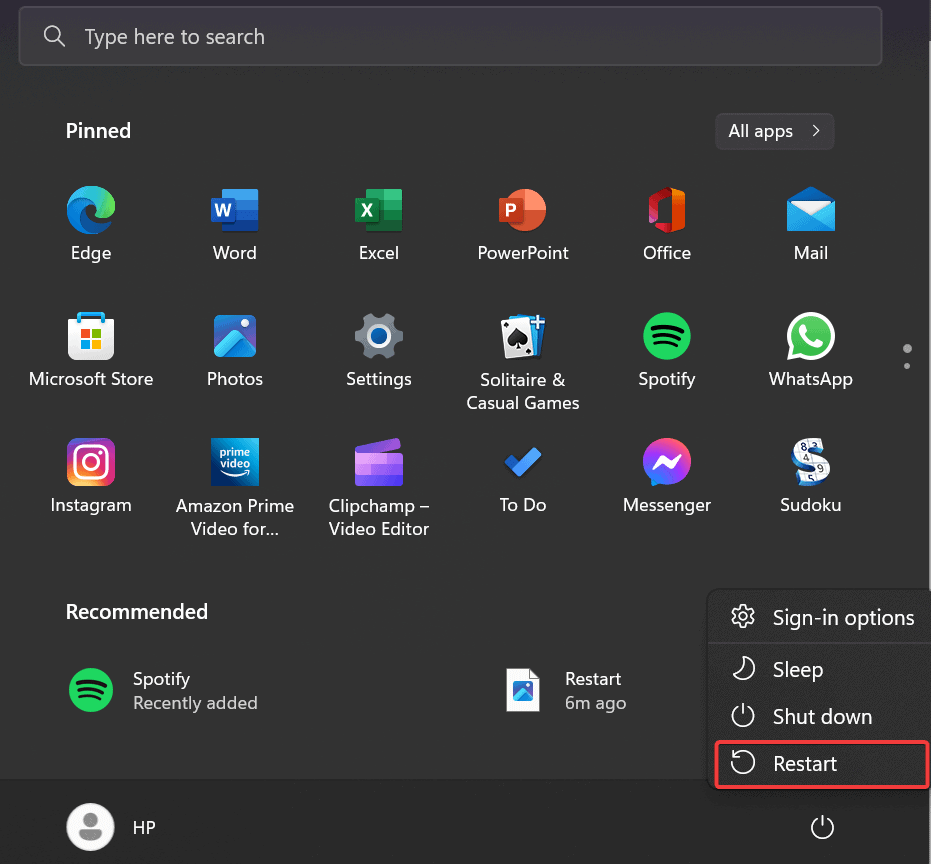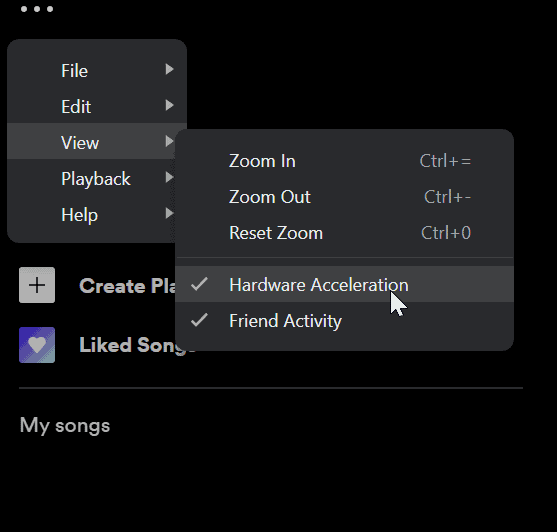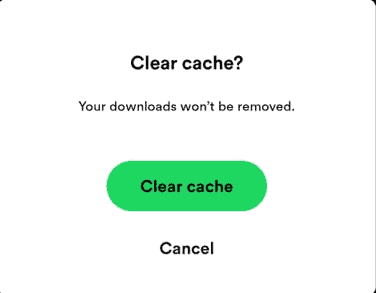Com sua interface amigável e cerca de 82 milhões de usuários ativos, navegar e tocar suas músicas favoritas no Spotify não poderia ser mais fácil. É precisamente por isso que fica irritante quando uma mensagem de erro aparece dizendo: “O Spotify não pode tocar isso agora.“
Surpreendentemente, o Spotify não fornece voluntariamente essas informações informando esse erro, a menos que você navegue nas páginas da comunidade ou no fórum do usuário no Reddit para encontrar uma solução.
Bem, você não precisa se preocupar ou procurar profundamente por uma solução. Compartilhamos várias maneiras de corrigir isso O Spotify não pode reproduzir este erro agora no erro do Windows, Mac, iOS e Android.
O Spotify não pode reproduzir este erro agora: solução de trabalho
O erro “Spotify não pode reproduzir isso agora” pode ocorrer por vários motivos, desde restrições de direitos autorais até software desatualizado. Vamos analisar este artigo e tentar maneiras diferentes de corrigir esse problema.
Dispositivo de reinício
Quando seu computador ou dispositivo móvel estiver lento, não responder com precisão ou apresentar mau funcionamento, reinicie o dispositivo que está causando o problema. Depois de reiniciar o dispositivo, todos os aplicativos em segundo plano serão interrompidos automaticamente, o que limpará sua RAM. Depois que a RAM estiver limpa, ela será executada em um estado limpo, permitindo que seu dispositivo fique sem falhas e seja mais responsivo.
iOS
- Pressione o botão liga / desliga no seu iPhone.
- Alterne para a direita em “Deslize para desligar” na sua tela (iOS).
- Depois que o iPhone desligar, aguarde alguns segundos.
- Para reiniciar, toque no botão liga/desliga mais uma vez.
Android
- Pressione o botão liga / desliga no seu iPhone e clique no botão Reiniciar
- Aguarde alguns segundos; seu sistema Android será iniciado.
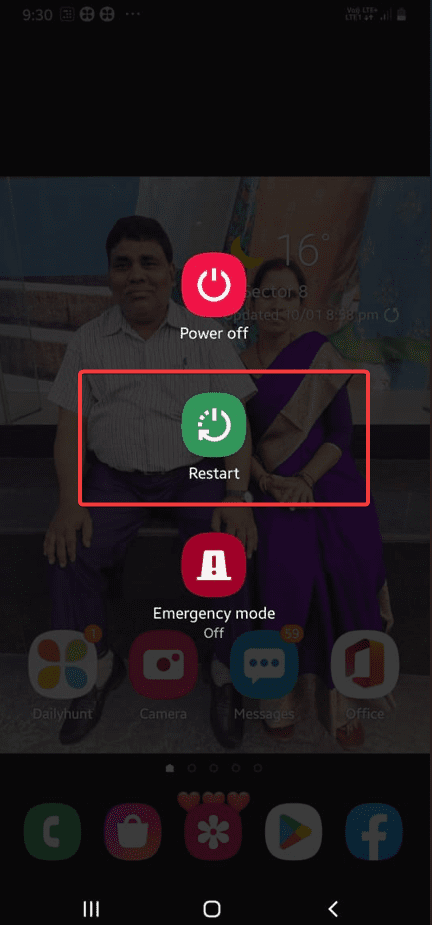
Área de Trabalho
- Clique INICIAR > ENERGIA > REINICIAR
Atualize o aplicativo Spotify
Um dos métodos importantes de solução de problemas é atualizar seu aplicativo Spotify e o programa de desktop para as versões atualizadas. Certifique-se de ter conectividade estável com a Internet antes de iniciar o processo.
Área de Trabalho:
- Abra o “Spotify” aplicativo de área de trabalho.
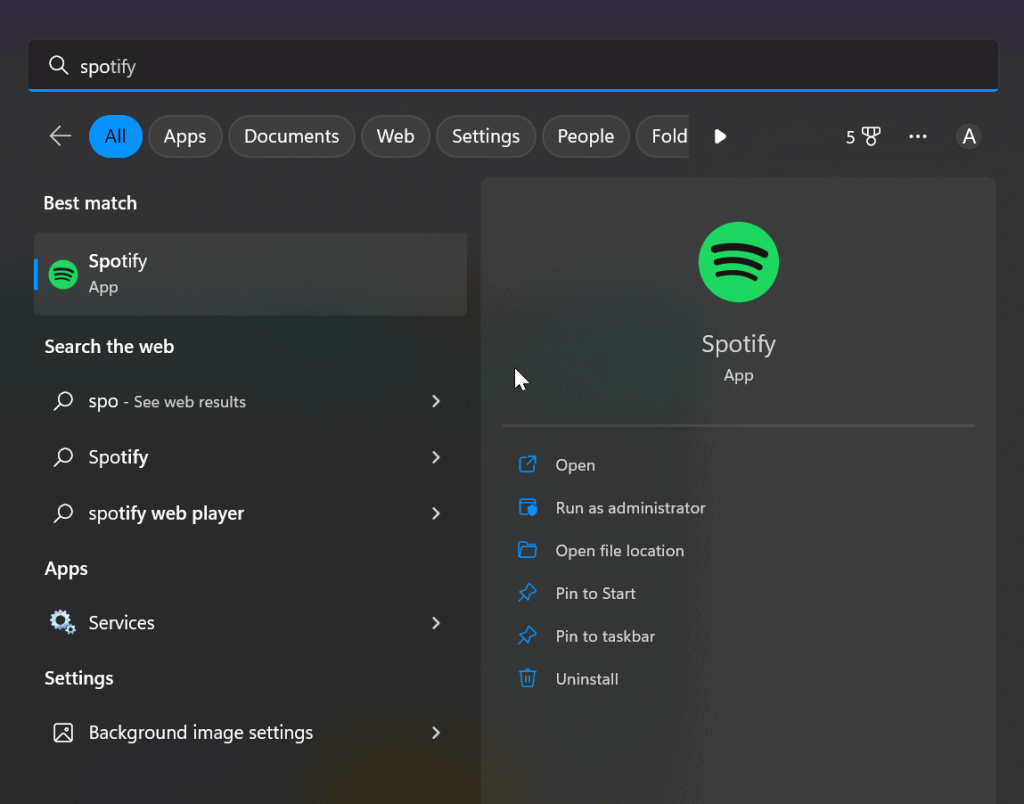
2. Clique no elipse (…) aparecendo no canto superior esquerdo do aplicativo.
3. Clique em Ajuda > Sobre o Spotify.
4. Sua versão atual aparecerá em uma caixa de diálogo que se abre. Um botão com um link para download aparecerá logo abaixo do número da versão do aplicativo se o aplicativo precisar ser atualizado. Para obter a atualização, clique no link fornecido.
iOS:
- Abra a App Store.
- Clique no seu ID Apple, que aparece no canto superior direito.
- Se uma atualização estiver disponível, o Spotify estará na lista e toque em ‘ATUALIZAR’.
Android:
- Abra a Google Play Store e pesquise Spotify na barra de pesquisa
- Haverá um “ATUALIZAR” opção se seu aplicativo for atualizado.
- Toque em atualizar e terminar.
Desativar aceleração de hardware
A aceleração de hardware geralmente é habilitada por padrão no Spotify, que descarrega as tarefas de processamento nas GPUs. No entanto, desativar a aceleração de hardware no Spotify é uma maneira de corrigir esse erro. Para desativá-lo, siga os passos abaixo.
Windows/PC
- Abrir Spotify na área de trabalho, clique nas reticências (…) e selecione “Visualizar.”
- Clique no marcado “Aceleraçao do hardware” no submenu.
3. Selecione OK na janela que pede para você reiniciar o Spotify.
MacBook | Mac OS
- Abra o Spotify app em sua área de trabalho e clique nas reticências (…) no canto superior esquerdo.
- Selecione Exibir para desmarcar o rótulo Aceleraçao do hardware.
- Uma notificação de aviso aparecerá informando: “Spotify pode funcionar mais devagar“. Clique em OK para confirmar.
- Reinicie o Spotify para ver se isso resolve o problema.
Alterar configurações de streaming de música de alta qualidade
O recurso de streaming de alta qualidade está disponível apenas para membros premium ou assinantes do Spotify. Se você estiver usando a versão gratuita, não terá acesso a esse recurso. Além disso, reduzirá a qualidade das músicas que você toca.
Você pode seguir as etapas abaixo para ajustar a qualidade do streaming.
- Abra o aplicativo Spotify para desktop e toque em seu nome de usuário no canto superior direito.
- Vamos para Configurações no menu suspenso e role para baixo até qualidade de áudio.
- Em seguida, mova para Qualidade de transmissão e altere-o para Automático nas opções fornecidas.
Excluir cache de arquivo local do Spotify
O cache é bastante útil para restaurar as músicas temporariamente. Quando um usuário solicita uma música, ela é recuperada do cache e reproduzida em seu dispositivo. Mas quando o cache está sobrecarregado com músicas, isso afeta totalmente o desempenho do app e começa a funcionar mal. Lá, a exclusão do cache solicitará que você faça login, exclua as músicas e redefina as configurações.
Agora siga as etapas mencionadas abaixo para limpar o cache do Spotify.
[Note: Make sure to keep 1 GB Storage free for better performance]
iOS
- Vamos para Spotify, Casae, em seguida, navegue até Configurações.
- Role para baixo até Configurações e toque em Armazenar.
- Agora toque em Limpar Cache para limpar o armazenamento.
Android
- Abrir Spotify e clique no Configurações Ícone no seu telefone.
- Role para baixo, toque em Armazenar, e depois Limpar cache.
- Clique em OK e acabou.
Windows/PC
- Abra o Spotify aplicativo em sua janela e clique no botão Nome do usuário.
- Escolher Configurações no menu suspenso e escolha “local de armazenamento off-line” para ver onde sua pasta de cache está armazenada. [note: remember this location]
- Abrir ‘Explorador de arquivos‘ na barra de tarefas e navegue até o local do seu arquivo.
- Selecione todos os arquivos e exclua-os.
Mac
- Abra o Spotify aplicativo em sua janela e clique no botão Nome do usuário.
- Escolher Configurações no menu suspenso e escolha “local de armazenamento off-line” para ver onde sua pasta de cache está armazenada. [note: remember this pathname]
- Abrir localizador no menu Finder e selecione ‘Vai‘.
- Clique em “Ir para a pasta” e digite o nome do caminho para acessar a pasta de cache do Spotify.
- Selecione todos os arquivos e exclua-os.
Da mesa do autor:
Isso conclui esta discussão sobre o O Spotify não pode tocar isso agora no erro do Windows, macOS, Android e iPhone. Esperamos sinceramente que você ache este guia útil sobre esse erro. Se você tiver alguma dúvida, deixe um comentário abaixo. Parabéns..!
GUIAS RELACIONADOS:
Fonte:Itechhacks